在解决该问题的过程中整理了几种有关于远程桌面连接出现了内部错误的原因和解决方法,分享出来以供参考: 1、Socket服务出现了问题。用管理员身份打开命令提示符,运行netsh winsoc reset命令重置socket服务。,然后重启电
在解决该问题的过程中整理了几种有关于远程桌面连接出现了内部错误的原因和解决方法,分享出来以供参考:
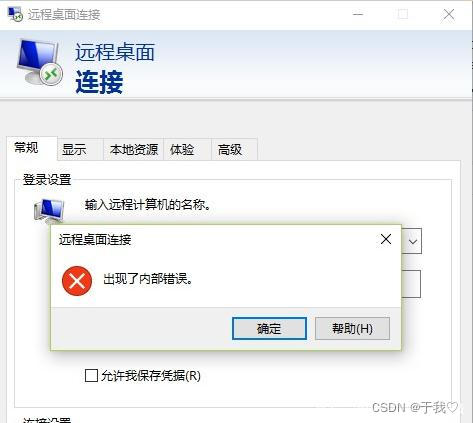
1、Socket服务出现了问题。用管理员身份打开命令提示符,运行netsh winsoc reset命令重置socket服务。,然后重启电脑
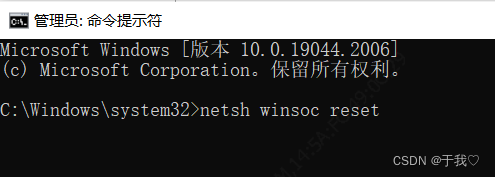
2、网卡被禁用,或者网络连接出现了问题。通过禁用网卡后重启网卡,或使用dos命令:network service restart,重置网络服务使用。
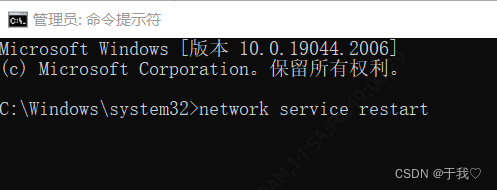
3、更改远程桌面设置。
更改远程桌面连接工具设置》显示选项》高级》设置》
打开Windows的“远程桌面连接”>显示选项>高级>设置>不使用RD网关服务器>确认
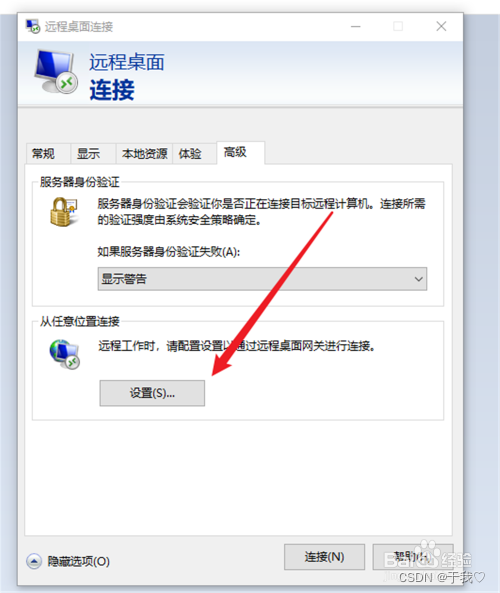
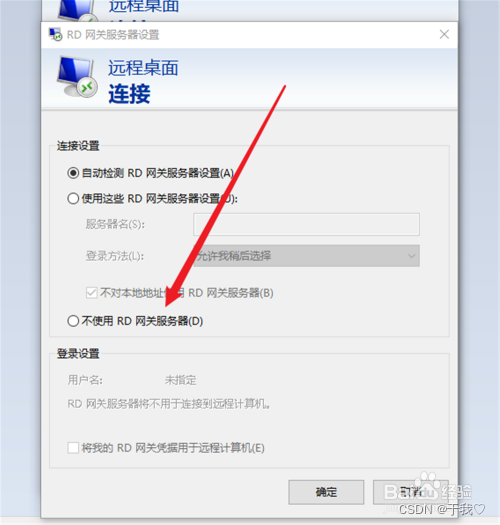
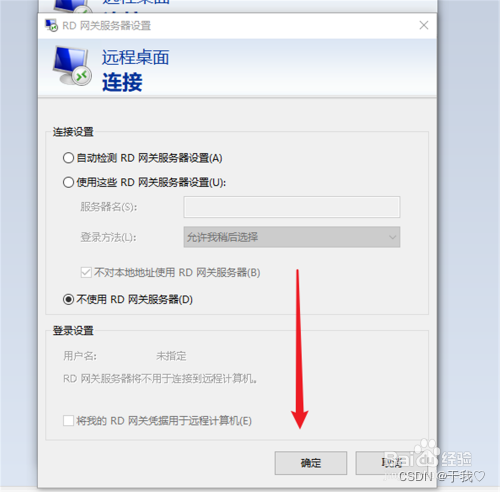
4、在组策略编辑器中更改 RDP 的安全性(在被远程端设置)
转到开始菜单,搜索本地组策略(或在运行中直接输入gpedit.msc)打开“本地组策略”。
导航到以下目录:
计算机配置 > 管理模板 > Windows 组件 > 远程桌面服务 > 远程桌面会话主机 > 安全
在右侧,找到“需要使用特定安全层进行远程 (RDP) 连接”并双击- 单击它进行编辑。
如果设置为“未配置”,请选择启用,然后在安全层前面,选择 RDP。
单击应用,然后单击确定。
重新启动系统以使更改生效。
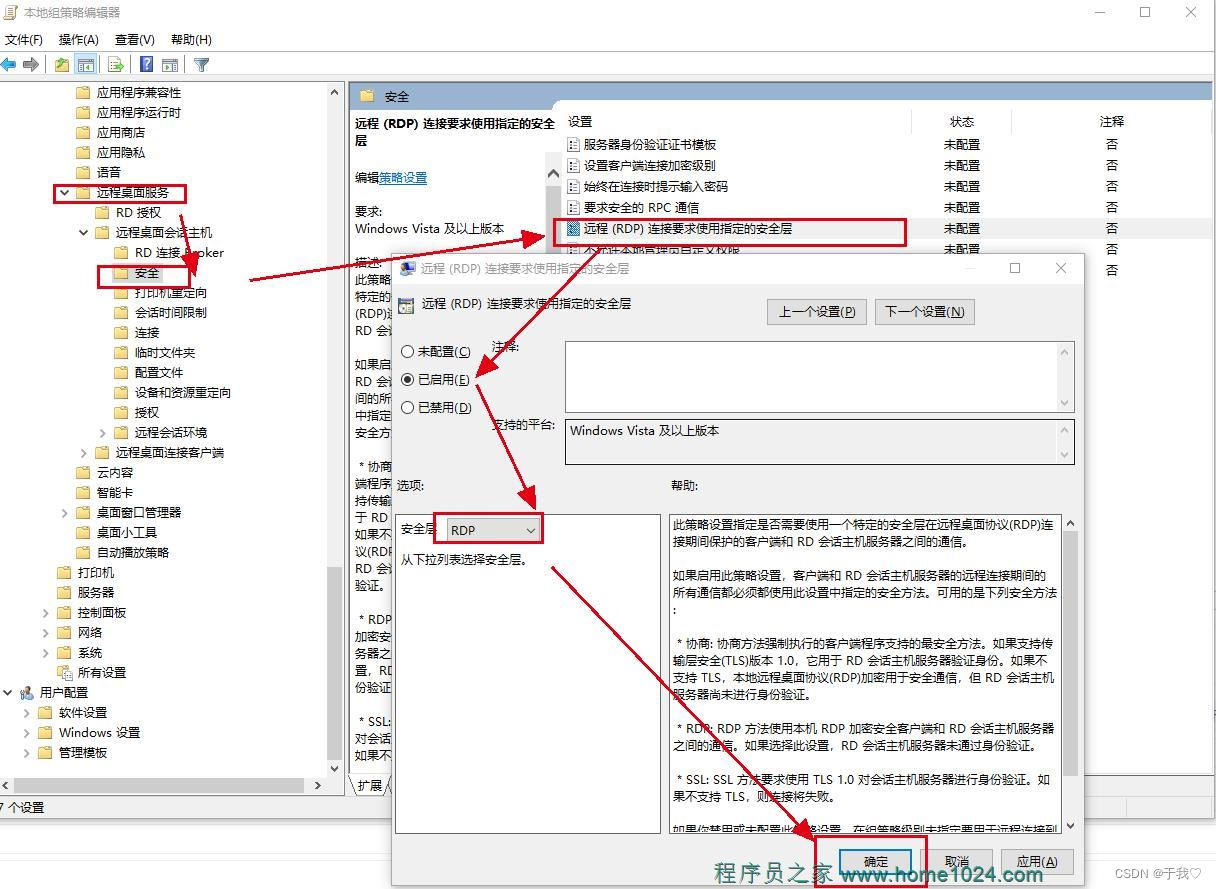
5、禁用网络级别身份验证(在被远程端设置)
转到您的桌面,右键单击此 PC 并选择属性。
单击远程设置。
在远程桌面下,取消勾选“仅允许来自运行具有网络级别身份验证的远程桌面的计算机的连接”框。
单击应用,然后单击确定。
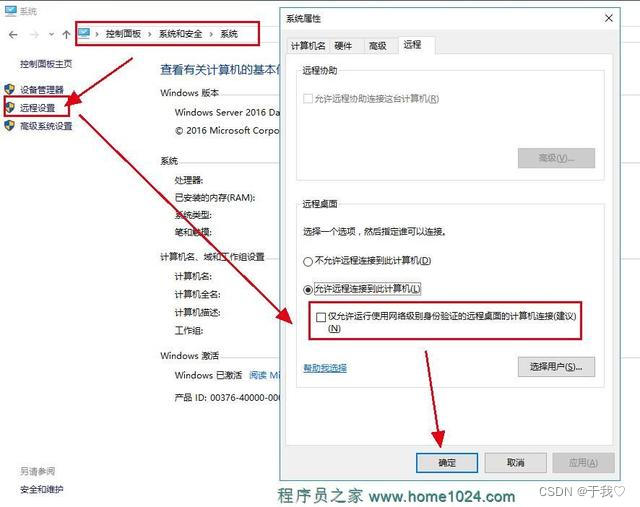
最后我是通过方法5解决的。以上几种方法希望可以在大家遇到这个问题时提供解决思路。
来源地址:https://blog.csdn.net/qq_44329573/article/details/127019416
--结束END--
本文标题: mstsc远程桌面连接出现了内部错误的原因和解决方法
本文链接: https://www.lsjlt.com/news/499450.html(转载时请注明来源链接)
有问题或投稿请发送至: 邮箱/279061341@qq.com QQ/279061341
下载Word文档到电脑,方便收藏和打印~
2024-05-07
2024-04-30
2024-04-30
2024-04-30
2024-04-29
2024-04-29
2024-04-29
2024-04-18
2024-04-17
2024-04-11
回答
回答
回答
回答
回答
回答
回答
回答
回答
回答
0